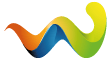Jetzt stellen wir uns mal noch dümmer an
und fragen:
Wie geht das?????
Kann leider mit Floaties gar nichts anfangen.
Wie kriege ich die Dinger den in die Buchstaben.
Muss ich son Floaties irgendwo speichern.
Das ist total NEULAND für mich...
Und wehe ihr lacht....